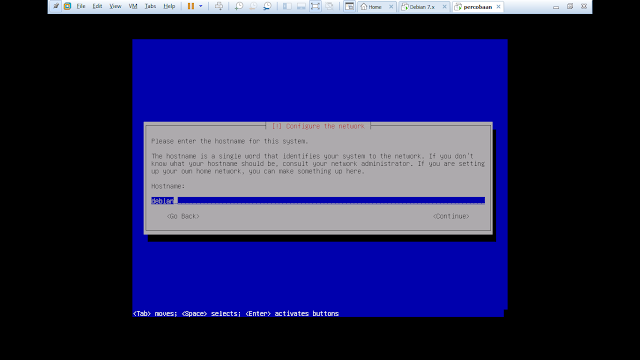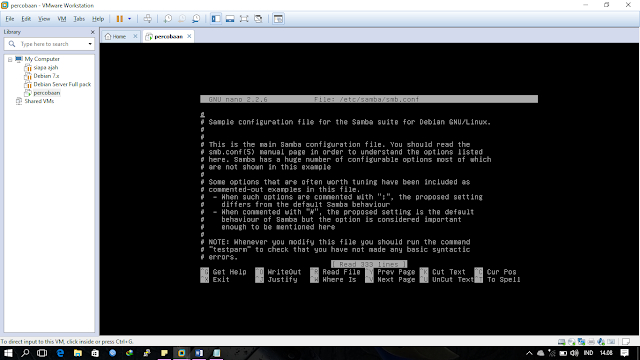Tutorial Shere File Dari win ke Linux debian Server
Tutorial Shere File Dari win ke Linux debian Server
1. Kita install dlu debian nya di VMwere
2. Kita pilih bahasa nya English
3. Setelah kita pilih negara indonesia karena di situ tidak ada indonesia
kita pilih other
4. Kita pilih Asia
5. Nah kan baru ada indonesia selanjutnya kita pilih indonesia
6. Selanjutnya locales nyaUnited States
7. Kita selanjutnya kita enter saja
Loading kita tunggu
Kita buat network nya kita pilih yg ke 3
9. Selanjutnya kita masukan ip address nya { ip nya
bebas }
Kita buat Netmask 255.255.255.0
Gateway nya yg kita buat tadi yg di awal ( di ganti ip nya
yg belakang nya 1)
Selanjutnya nameserver address nya kita ganti yg belakangnya
kan disitu ada ip belakang nya kan 1 diganti dengan ip yg kita buat diawal kan klo sya ip belakang nya 2 jadi sya ganti
2
Kita Tunggu loadingnya
10 .
Kita buat HostName nya bebas
11. Selanjutnya kita domain nya ( Domain nya bebas )
Seperti di bawah ini !!!!
Kita masukan password Root nya bebas ( klo sya password nya
1 )
12. kita masukan pasword yg kita buat tadi
13. Selanjutnya kita buat username nya ( username
nya bebas )
Seperti di bawah ini !!!!
Selanjutnya kita continue aja
14. Selanjutnya kita masukan passwod nya untuk
username ( password nya bebas)
Nah klo sudah kita continue
Sma kita masukan password nya yg sama
15.
Kita pilih time zone nya ( kita pilih yg atas
karena disitu ada daerah jakarta )
Kita Tunggu Loading nya
16.
Selanjutnya kita bikin pastisi nya dgn otomatis
saja ya
Selanjutnya kita Enter saja
Kita pilih yg atas ( selanjutnya kita enter saja )
Klo sudah yakin partisi nya yg kita buat ( pilih yes )
Tunggu Loading nya saja
Kita kan yg di butuhkan DVD nya cmn satu saja jadi kita
pilih No saja
Tunggu Loading nya
Selanjutnya kita pilih Yes
Kan keluar seperti kita pilih SSH Server dan Stardart System
( cara mau kepilih kita tekan spase klo mau tidak kepilih spase juga)
Seperti dibawah ini !!!!!
Tunggu Loading nya
Jika sudah selesai loadingnya maka akan muncul seperti ini
maka pilih yes
TUNGGU
Loadingya selesai bro ..Sabar ye
Tekan
enter / continue
Klo sudah selesai selesai Loading nya muncul seperti ini !!!
17. Selesai membuat seperti di atas kita masukan userI D+ password yg kita buat
di awal !!!!!!!
18. Nah setelah masukan user ID nya + password kita ketik SU dan password yg kita
buat di awal
Setelah Selesai
Seperti Di bawah ini !!!!!
Seperti dibawah ini !!!!
Setelah itu kita save (dengan cara ctrl +y +x enter)
Klo sudah di save Tampilan nya Seperti Di bawah ini !!!
20. Selanjutnya Kita Install samba nya Dengan cara Seperti Di
bawah ini
Setelah ini tekan y
Seperti Di bawah ini !!!
Selanjutnya kita masukan DVD 1 nya ( dgn cara klik yg dipojok ada gambar DVD trs
klik kanan dan connect)
Klo sudah Selesai Di masukan Akan Seperti Di bawah ini !!!
Selanjutnya kita buat file nya buat di linux nya dengan cara
( mkdir /home/public ) klo udh selesai di ketik kita enter
Kita buat satu lagi dgn cara yg sama cmn dibedakan yg
belakangnya
( mkdir /home/secure ) klo sudah enter )
Setelah itu kita ketik Chmod 777 /home/public dan Chmod 777 /home/secure seperti dibawah ini !!!
Setelah itu kita ketik nano /etc/samba/smb.conf
Setelah ketik seperti diats muncul seperti dibwah ini
>>> setelah itu kita ketik di paling bawah
*turun ke paling bawah
*ketik
[public]
path = /home/public
public = yes
browseable = yes
writeable = yes
[secure]
path = /home/secure
security = yes
browseable = yes
writeable = yes
Seperti bawah ini !!!!
*save dan exit
Setelah itu kita restart samba
nya dengan cara ( /etc/init.d/samba restart )
21. Setelah di kita restart kita username dan
password nya seperti di bawah ini !!! ( username nya and password bebas ya klo
bisa samain aja password nya dan username nya seperti di
bawah
ini !!! )
Setelah kita buat username nya kita lanjutnya buat pw nya (
dgn cara buat password smbpasswd -a asyifa ) asyifa disini tuh sya samain
dengan username sya yg tadi sya buat
Kita ketik password nya asyifa
Ketik ulang password nya
22.
Setelah itu kita Setting ip di windows nya trs
kita mskan ip nya di bedakan belakangnya
Trs Mskan Gateway nya dan samakan di linux ( seperti Dibawah ini !!! )
Nah Sekarang klo ada jawaban seperti di bawah ini kita pilih
yes
Sekarang kita coba ping ip yg di windows dan di linux klo
sudah bisa semua nya ping semua nya
Kita tekan win+R ketik yg ip di linux
Akan Muncul Seperti Dibawah ini !!!!!!!
Selanjutnya kita masukan Username dan password nya kita yg
di buat tadi
Setelah itu akan muncul seperti Di Bawah ini !!!! Selesai
Sekian Dari Sya bila ada Kekurangan Mohon dimaafkan
ya.......